Vamos a explicarte cómo configurar YouTube para que los vídeos se ajusten a la pantalla completa de forma automática, tanto en Android como en iOS. De esta manera, evitaremos las clásicas franjas negras cuando el vídeo está en un formato de tamaño de pantalla diferente, haciendo que se adapten para ocupar toda la pantalla de tu móvil. Recuerda que es muy fácil descargar vídeos de YouTube, o bajar la música de los vídeos de YouTube.
Si haces esto, lo que te vas a ahorrar es hacer el gesto de hacer una pinza con los dedos sobre la pantalla para ampliar la imagen del vídeo. Sin embargo, si con esta configuración ves que algún vídeo se ve mal o hay partes que quedan fuera de tu pantalla debido a su proporción, podrás pellizcar sobre la pantalla para hacer que el vídeo se vea en su proporción original.
Cómo hacer el cambio en Android

Lo primero que tienes que hacer es entrar en la aplicación de Android. Una vez en ella, en cualquiera de las pantallas pulsa sobre tu imagen de perfil. La tienes en un icono redondo en la esquina superior derecha de la pantalla.
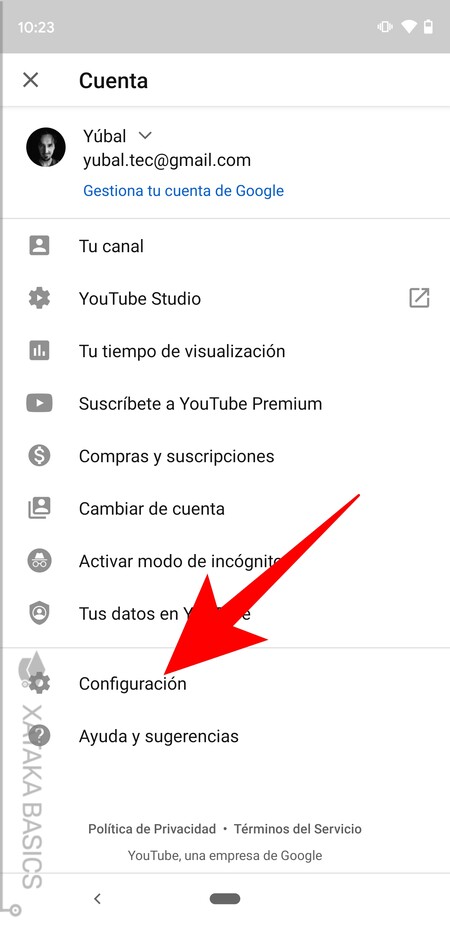
Entrarás dentro de la configuración de tu cuenta, donde tienes varias secciones para cambiar ajustes relacionados con ella. Aquí, tienes que pulsar en la sección de Configuración, que verás con el icono de la rueda dentada casi al final del todo de la lista.
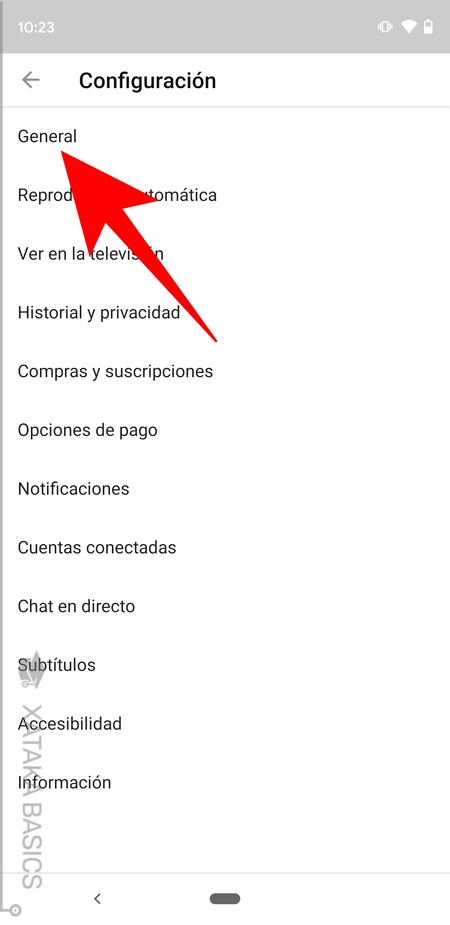
Llegarás a un menú intermedio en el que puedes determinar qué tipo de configuración quieres cambiar en la aplicación de YouTube. Aquí, tienes que pulsar sobre la sección General que te aparece justo en primer lugar de la lista.
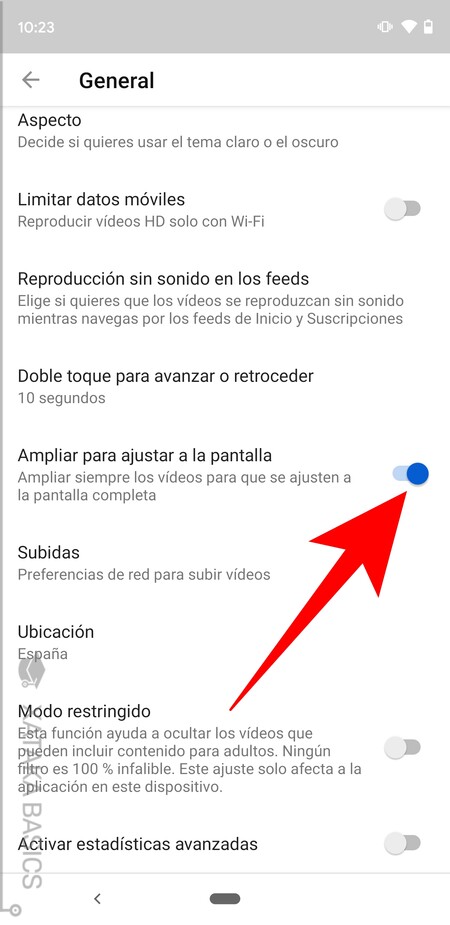
Ahora, una vez que has entrado dentro de la configuración general de la aplicación de YouTube, ya sólo te falta buscar y activar la opción de Ampliar para ajustar a la pantalla que te aparecerá en la lista. Es una de las que tiene palanca de activación, y por defecto viene preactivada.
Cómo hacer el cambio en iOS
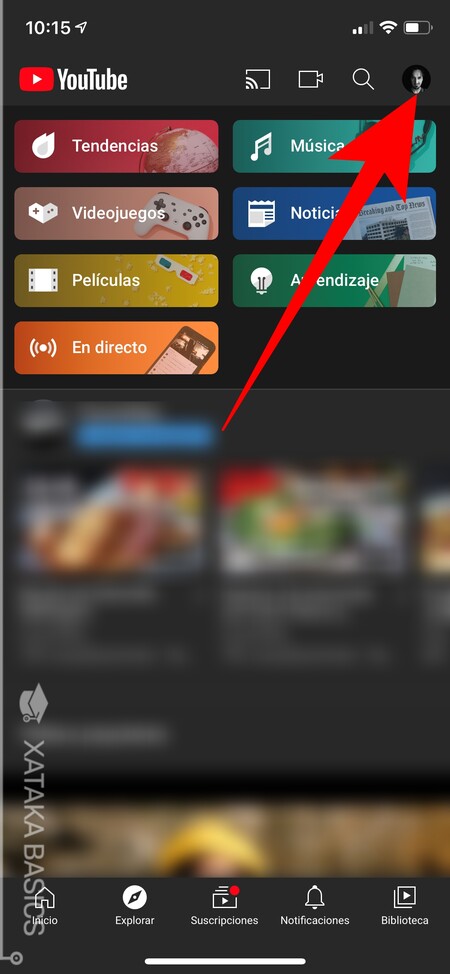
Lo primero que tienes que hacer es entrar en la aplicación de Android. Una vez en ella, en cualquiera de las pantallas pulsa sobre tu imagen de perfil. La tienes en un icono redondo en la esquina superior derecha de la pantalla.
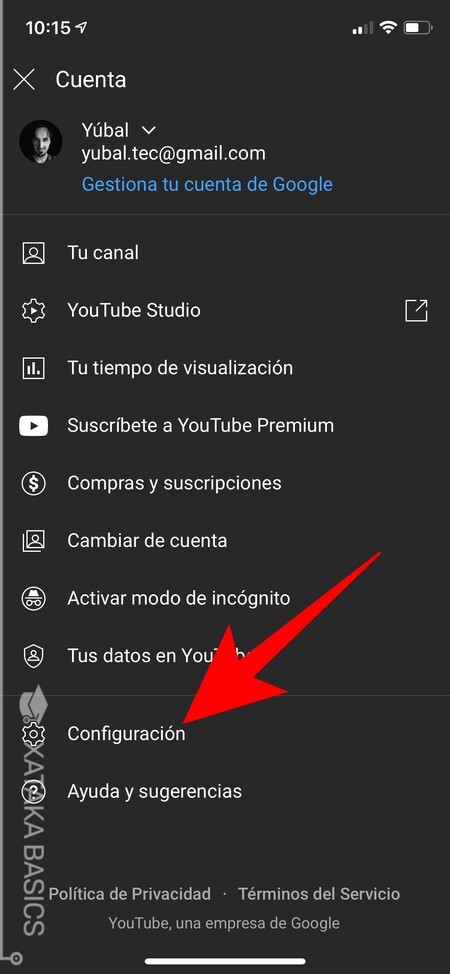
Entrarás dentro de la configuración de tu cuenta, donde tienes varias secciones para cambiar ajustes relacionados con ella. Aquí, tienes que pulsar en la sección de Configuración, que verás con el icono de la rueda dentada casi al final del todo de la lista.
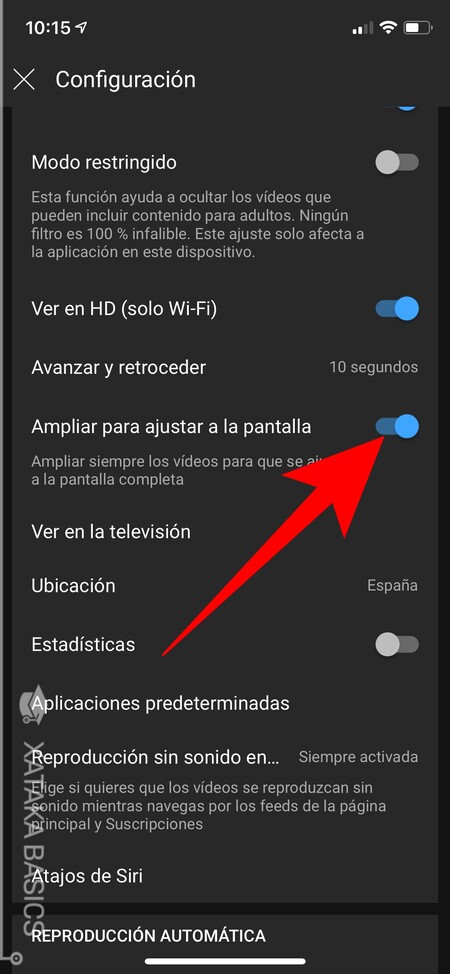
En iOS, aquí no tendrás un menú intermedio como en Android, y directamente se te mostrarán todas las opciones. Aquí, tendrás que buscar y activar la opción de Ampliar para ajustar a la pantalla que te aparecerá en la lista. Es una de las que tiene palanca de activación, y por defecto viene preactivada.
En Xataka Basics | Cómo descargar vídeos de YouTube en tu PC





Ver 0 comentarios